Word2021是一款功能强大的电脑办公软件。我们可以通过软件来进行文档编辑,那么怎么设置不同的页眉呢,要是不知道怎么操作的话可以看看下面的教程。
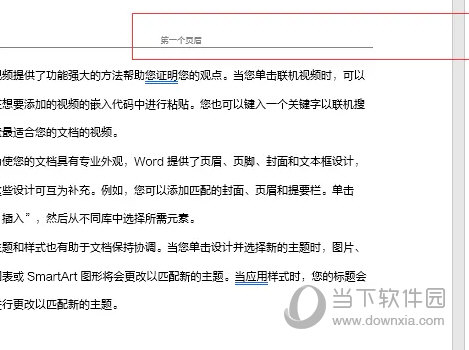
【操作方法】
打开word文档编辑完一节后双击页面顶部设置页眉,点击空白处退出页眉编辑状态。
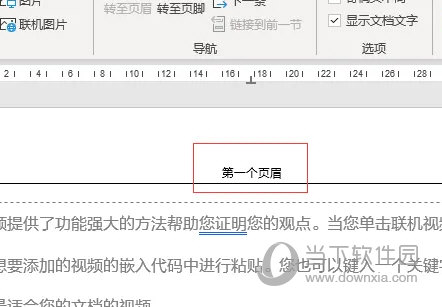
把光标放置到结尾处,点击“布局”-“分隔符”-“(分节)下一页”。

双击页眉位置进入编辑状态,点击“链接到前一节”取消关联即可编辑新页眉。
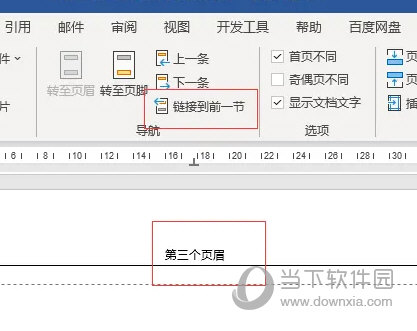
点击空白位置退出页眉编辑状态,这样就可以设置不同的页眉了。
以上就是小编为大家带来的关于word2021设置不同的页眉介绍,希望能够对你有一定帮助,有任何问题可以给小编进行留言。